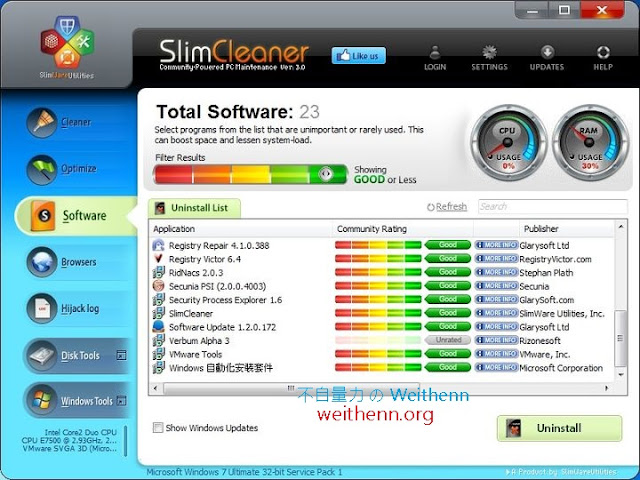SlimCleaner 系列文章
- 五星級免費系統管理工具 (清理功能篇) – SlimCleaner
- 五星級免費系統管理工具 (優化功能篇) – SlimCleaner
- 五星級免費系統管理工具 (整合 VirusTotal API) – SlimCleaner
- (本文) 五星級免費系統管理工具 (反劫持機制篇) – SlimCleaner
- 五星級免費系統管理工具 (磁碟工具篇) – SlimCleaner
軟體簡介
還找不到您心目中理想的五星級系統管理工具嗎? 那麼您可以試試集 清理、優化、應用程式管理、磁碟管理…等系統管理功能於一身,除此之外更整合了 「雲端權威排名 (Cloud-Based Authoritative Ranking)」機制的五星級免費系統管理工具 SlimCleaner。實測軟體資訊
圖 1、SlimCleaner 操作介面
軟體功能使用
查看應用程式權威排名資訊
請於操作介面中切換到「Software」項目 (如圖 2 所示),此時便會顯示此台電腦主機中所「安裝的應用程式」清單,在操作介面中同樣可以看到「Filter Results」欄位,您可以切換此欄位來過濾及顯示應用程式清單項目 (如圖 3 所示),如果您想要針對某個應用程式進行「權威排名」投票的話,請點選該應用程式中的「Rate this!」圖示,投票只要三個步驟即可達成,第一步為選擇該應用程式就您認為的安全性等級,第二步為選擇此應用程式的種類以及建議的原因,第三步若是您想要補充更詳細資訊的話便是在此欄位進行撰寫,而在此介面中的右方窗格為此應用程式目前在社群中的投票情況,最後確認相關資訊無誤後按下「SAVE」鍵便送出投票 (如圖 4 所示),或是按下「MORE INFO」圖示便可直接查看權威排名的投票結果 (如圖 5 所示),以便協助您判斷此應用程式在大家的認知中其安全性等級為何。
圖 2、準備管理應用程式
圖 3、透過 Filter Results 欄位過濾及顯示應用程式清單項目
圖 4、準備針對某個應用程式進行 權威排名 投票
圖 5、直接查看權威排名的投票結果
反安裝應用程式
如果查看該應用程式的權威排名投票結果後,覺得應該反安裝 (移除) 該應用程式的話,那麼只要選取該應用程式後按下「Uninstall」鍵 (如圖 6 所示),此時便會出現提示訊息詢問您是否確定要反安裝該應用程式,確認後便立即進行反安裝作業 (如圖 7 ~ 9 所示)。
圖 6、準備移除可疑應用程式
圖 7、詢問您是否確定要反安裝該應用程式
圖 8、再次詢問您是否確定要反安裝該應用程式
圖 9、該應用程式已移除
查看瀏覽器權威排名資訊
同樣的安全性概念,您也可以對瀏覽器中所安裝的 工具列 (Toolbar)、瀏覽器協助物件 (BHO)、ActiveX 等查看權威排名資訊 (如圖 10 ~ 12 所示)。
圖 10、準備查看 ActiveX 權威排名資訊
圖 11、可進行權威排名投票
圖 12、以及查看目前權威排名資訊
反劫持機制
除了針對瀏覽器的反劫持之外更增加了「系統啟動 (Startup)」項目,同樣的您可以查看權威排名資訊 (如圖 13、14 所示),以及使用 CloudAV 雲端掃毒之後 (如圖 15 所示),再決定是否要「移除所選項目 (Remove Selected)」 以達成反劫持機制。
圖 13、準備對該系統啟動進行權威排名投票
圖 14、查看系統啟動項目的權威排名資訊
圖 15、採用 Cloud AV 雲端掃毒針對系統啟動項目進行掃描